 请求处理中...
请求处理中...
 请求处理中...
请求处理中...
对于初学ppt设计的人来说,可能最需要的就是经验,而除了经验之外其实还有一个很重要的技能需要自己去强化,那就是基本的操作技巧。对于很多的设计新人来说,基本的操作如果都不熟悉的话那就没有什么技巧可言了。现在就让我们来看几个ppt设计的基本操作技巧,希望如果不会的朋友可以看完之后实际操作一下。
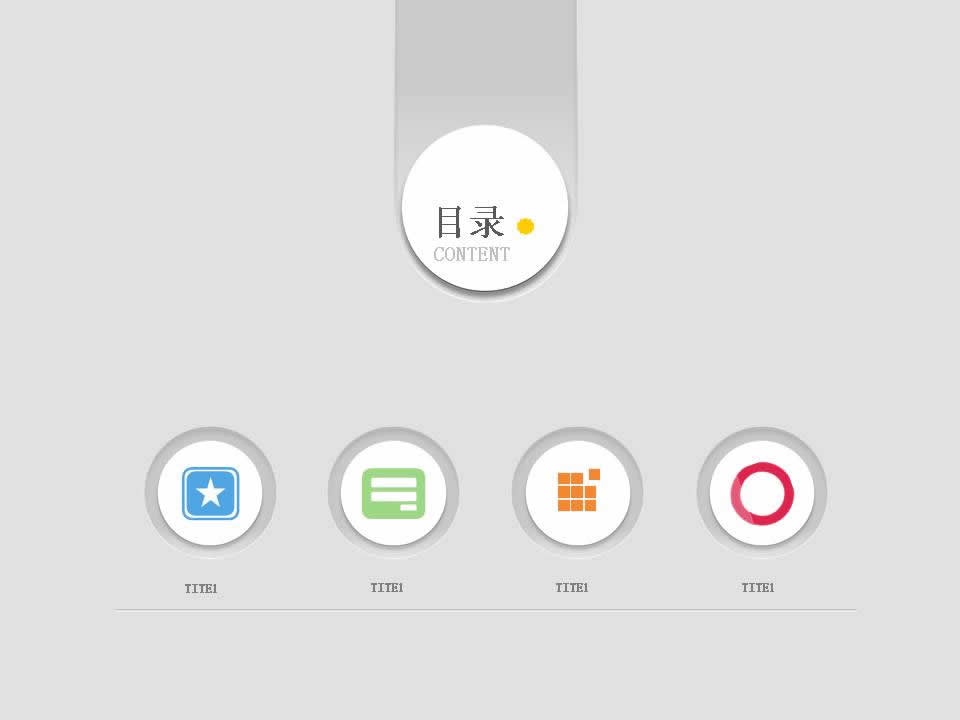
ppt设计中字的出现与讲演同步
为使字与旁白一起出现,可以采用“自定义动作”中按字母形式的向右擦除。但若是一大段文字,字的出现速度还是太快。这时可将这一段文字分成一行一行的文字块,甚至是几个字一个字块,再分别按顺序设置每个字块中字的动画形式为按字母向右擦除,并在时间项中设置与前一动作间隔一秒到三秒,就可使文字的出现速度和旁白一致了。
ppt设计中长时间闪烁字体的制作
在中也可制作闪烁字,但Powerpoint中的闪烁效果也只是流星般地闪一次罢了。要做一个可吸引人注意的连续闪烁字,可以这样做:在文本框中填入所需字,处理好字的格式和效果,并做成快速或中速闪烁的图画效果,复制这个文本框,根据想要闪烁的时间来确定粘贴的文本框个数,再将这些框的位置设为一致,处理这些文本框为每隔一秒动作一次,设置文本框在动作后消失,这样就成功了。
ppt设计中目录式的跳转
利用字的跳转功能,可以建立页漂亮的目录。设置跳转时,建议不要设置字体的动作,而要设置字所在的边框的动作。这样既可以避免使字带有下划线,又可以使字色不受母板影响。具体操作为选中字框,单击右键,选劝动作设置”项,链接到所要跳转的页面。
复制幻灯片
要复制演示文稿中的幻灯片,请先在普通视图的“大纲”或“幻灯片”选项中,选择要复制的幻灯片。如果希望按顺序选取多张幻灯片,请在单击时按 Shift键;若不按顺序选取幻灯片,请在单击时按Ctrl键。然后在“插入”菜单上,单击“幻灯片副本”,或者直接按下“Ctrl+shift+D”组合键,则选中的幻灯片将直接以插入方式复制到选定的幻灯片之后。
这些ppt设计的操作技巧希望大家看完之后可以好好地实际操作一遍看看,对于自己技术水平的提高是很有帮助的。另外在一品威客网的平台上还有其他方面的一些教程,大家可以自己上去检索看看是不是自己需要的内容,同时也欢迎您将我们的文章分享给更多有需要的人。
价格是多少?怎样找到合适的人才?
¥2800 已有75人投标
¥2000 已有0人投标
¥1000 已有3人投标
¥100 已有1人投标
¥600 已有28人投标
¥10000 已有0人投标
¥100 已有0人投标
¥300 已有1人投标